U启动是一款注定在新时代的软件,它能让用户更加快捷的管理自己的电脑,它是随着科技的发展技术人员为了发展而最求着简单、快速、方便而出台一款软件。
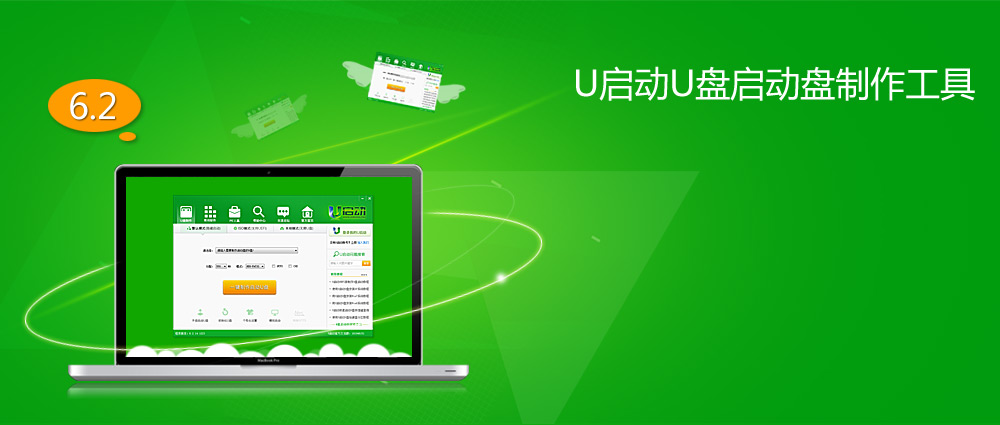
不需要任何技术基础,一键制作,自动完成制作,平 时当U盘使用,需要的时候就是修复盘,完全不需要 光驱和光盘,携带方便。电脑应急,工具齐全,最给力的帮手!
2.写入保护,防止病毒侵袭,读写速度快,安全稳固!
U盘是病毒传播的主要途径之一,U启动采用写入保护技术,彻底切断病毒传播途径.光盘和光驱系机械产品,容易划伤和损坏;U盘可达5万次读写次数,高速传输,整个过程不到10分钟.
3.自由更换系统,方便快捷,全面兼容新旧配置!
自制引导盘光驱无法更新系统,U启动用户可以自由替换系统,支持GHOST与原版安装,方便快捷安装.支持双显卡笔记本进PE引导,防蓝屏新技术,旧电脑智能加速,进PE缩短为2分钟.
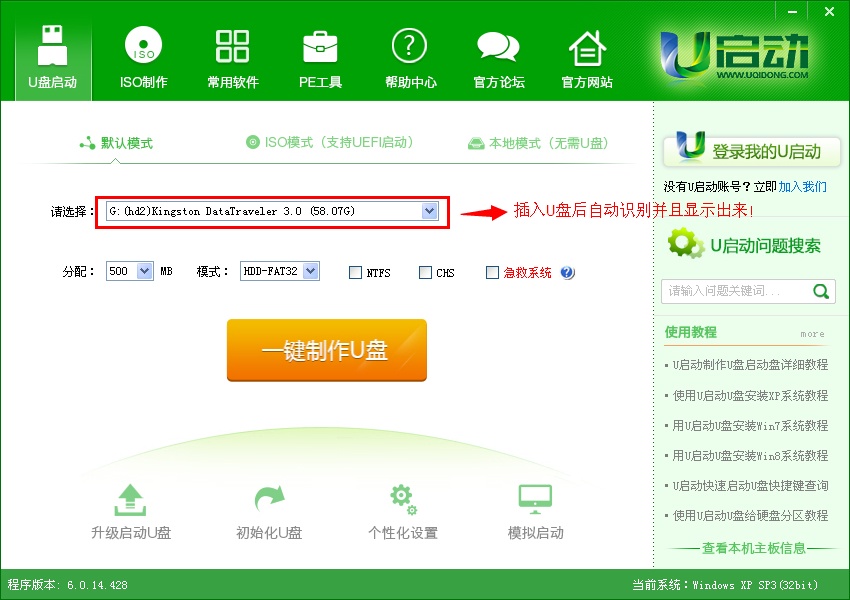
2、写入保护,防止病毒侵袭,读写速度快,安全稳固!
U盘是病毒传播的主要途径之一,U启动采用写入保护技术,彻底切断病毒传播途径.光盘和光驱系机械产品,容易划伤和损坏;U盘可达5万次读写次数,高速传输,整个过程不到10分钟.
3、自由更换系统,方便快捷,全面兼容新旧配置!
自制引导盘光驱无法更新系统,U启动用户可以自由替换系统,支持GHOST与原版安装,方便快捷安装.支持双显卡笔记本进PE引导,防蓝屏新技术,旧电脑智能加速,进PE缩短为2分钟.
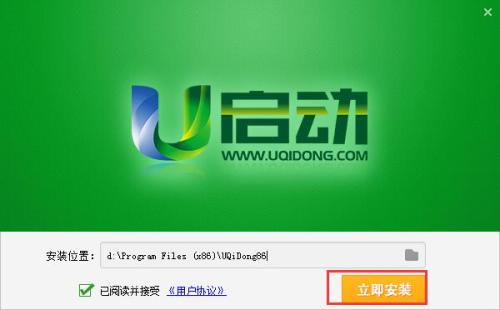
首先从本网站进行下载,下载完成后,运行安装程序,点击”立即安装“即可开始默认安装。
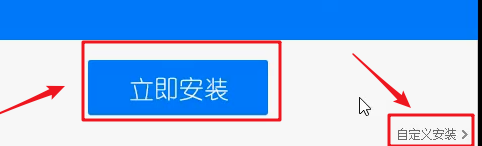
如果需要设置安装路径,可以点击右下角的“自定义安装”。在这里可以根据需要设置软件安装的路径。设置好后,等待安装完成即可。
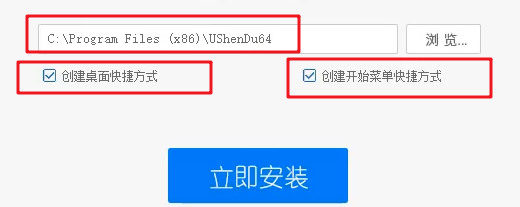

三、制作U盘启动盘
插入U盘,运行程序就可以制作启动盘了,不需要做过多设置,这里使用的UEFI版,有3点简要说明一下。
1、选择U盘设备,默认会自识别,如果有多个U盘,需要自己选择
2、U盘分区选择“兼容性”。
3、如果是UEFI启动的电脑,则要勾选UEFI。
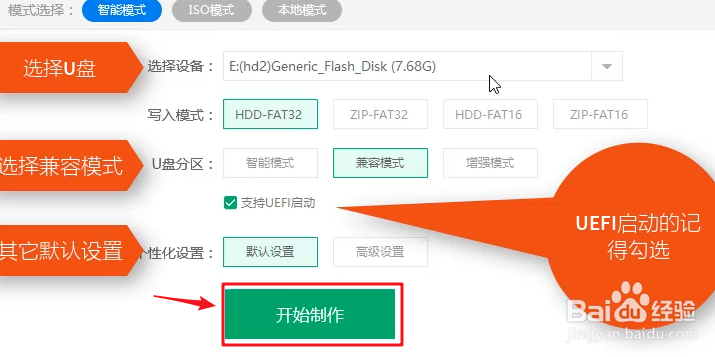
设置完成后,点击“开始制作”即可开始制作U盘启动盘,制作u盘启动盘前,如果U盘中有很重要的数据,一定记得备份,因为制作过程中会清空U盘所有数据。
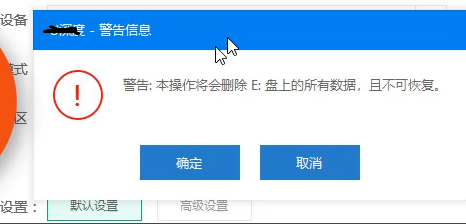
制作完成后,会提示用户进行模拟测试。
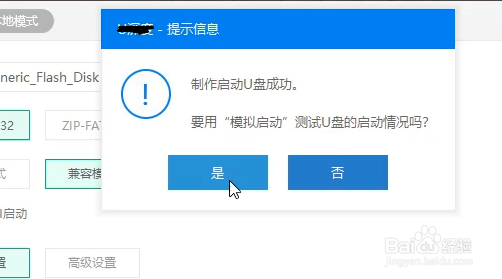
测试效果如下图所示。

四、记得向U盘复制操作系统镜像
上面只是制作好了U盘启动盘,里面是没有操作系统的,制作完成后,需要用户自己手动将自己要安装的操作系统镜像,复制到U盘中,U盘中有两个文件夹,GHO保存以.gho的操作系统镜像,此类镜像是ghost备份的,ISO文件夹保存.iso后缀的镜像文件。复制到U盘里才可以安装系统的。
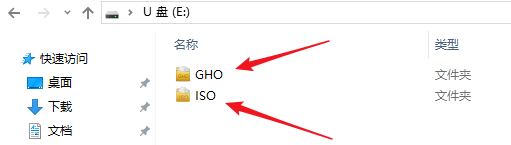
使用
下图所示为下载好的u启动软件:
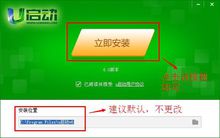
双击下载好的u启动安装程序,将u启动安装到电脑。(注意:我们下载到的属于是u启动的安装程序,需要先将其安装到电脑磁盘。)

安装过程如下三张例图:
第二步:插入U盘并一键制作u盘启动盘
1.打开主程序后,我们将事先准备好的u盘插入到电脑USB插口,此时u启动主程序将会自动识别到u盘的详细信息,并且显示出来!如下图所示:
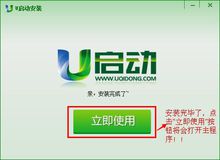

制作前须知:a、由于本程序涉及对u盘的读写操作,部分安全相关软件可能
会误报或者阻止,建议在制作启动u盘前暂时关闭安全相关软件,以免造成制作失败!
b、由于制作启动u盘会对u盘进行格式化操作,那么我们先查看u盘内是否有存储重要的资料,如果有那么请先将u盘内的重要资料转移到其他磁盘,然后再进行操作!
2.确认一切准备就绪后,点击“一键制作U盘”按钮,将会弹出一个信息提示框,如下图所示:
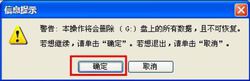
继续点击“确定”按钮,则开始制作u盘启动盘!
整个过程均为自动化完成,直至制作成功,整个过程大
概需要花费1-3分钟的时间,我们只需耐心等待其完成即可!
过程包括:数据准备-初始化u盘-写入相关数据-自动拔插u盘,如下几张例图所示:
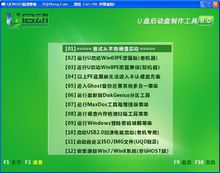
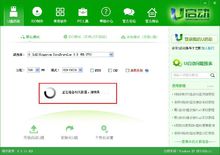
自动完成上述过程后,那么u启动u盘则制作成功了!最后会弹出一个是否模拟测试的窗口,正如下图所示:
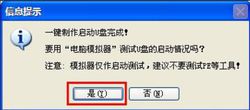
如果我们想看下启动u盘是否制作成功,那么可以点击“是(Y)”按钮进行测试!则进入模拟测试的界面,该模拟只供测试是否成功,建议大家看到如下界面后则关闭即可,不要测试功能!!
到此,u启动u盘启动盘就已经制作完成了,接下来我们需要做的就是如何使用u启动u盘装系统了
更新说明:
主程序功能调整和增加:
1.只需轻松一键,即可制作U盘启动盘!
2.ISO有引导镜像制作、ISO镜像写入U盘以及ISO镜像刻录到光盘功能(均为一键制作)!
3.“本地模式”功能,可将U启动直接安装到本地系统盘,启动方式可选择性(系统菜单和热键启动两种模式)支持一键安装以及一键卸载,还可任意设置启动密码!
4.PE工具栏,方便用户下载常用的PE维护工具,U盘启动制作完毕后将自动在U盘新建“我的工具”文件夹,方便用户存放下载的PE工具!
5.去除微型PE系统升级Win7PE系统为Win8PE系统,真正实现极速启动PE。
6.驻驻U盘启动制作工具,只要是U启动制作的启动U盘,就可以脱离主程序驻U盘安装本地模式和克隆U盘!
7.制作启动U盘后自动创建GHO目录和我的工具目录功能
数据部分增加修正和优化:
1.在2.0版本的前提下进行了大量的细节优化!
2.优化ISO制作启动U盘过程中数据的读取和写入功能!
3.优化刻录ISO模式拥有自动判断是否有刻录机功能的准确性,以免防止误导用户
4.优化转换NTFS前自动拔插U盘功能,最大程度地避免转换失败!
5.优化“PE智能安装系统”工具的识别ISO镜像功能,能够在优先识别U盘里面ISO镜像的同时,实现马上提取GHO文件的速度和准确性!
6.新增WinPE下安装原版系统时右键加载镜像为虚拟磁盘功能!(2.0版本未有此功能)
7.再次修正PE智能安装器托盘的扩展工具“重建主引导记录(MBR)”,GHOST后不能进系统可用来修复
8.优化修正“模拟器”获取磁盘号的代码
v2.0
更新说明:
主程序功能调整和增加:
1.新增ISO有引导镜像制作、ISO镜像写入U盘以及ISO镜像刻录到光盘功能(均为一键制作);
2.新增“本地模式”功能,可将U启动直接安装到本地系统盘,启动方式可选择性(系统菜单和热键启动两种模式)支持一键安装以及一键卸载,还可任意设置启动密码;
3.新增PE工具栏,方便用户下载常用的PE维护工具,U盘启动制作完毕后将自动在U盘新建“我的工具”文件夹,方便用户存放下载的PE工具;
4.去除微型PE系统升级Win7PE系统为Win8PE系统,真正实现极速启动PE;
5.新增驻驻U盘启动制作工具,只要是U启动制作的启动U盘,就可以脱离主程序驻U盘安装本地模式和克隆U盘;
6.增加制作启动U盘后自动创建GHO目录和我的工具目录功能。
数据部分增加修正和优化:
1.部分细节的微调以及优化;
2.ISO制作启动U盘默认为“高端隐藏”有利于更好的保护U盘数据;
3.刻录ISO模式拥有自动判断是否有刻录机功能,以免防止误导用户;
4.新增转换NTFS前自动拔插U盘功能,尽可能的避免转换失败;
5.优化“PE智能安装系统”工具的dsptw些命令和UltraISO的隐藏写入磁盘映像冲突问题;
6.修正“PE智能安装系统”工具运行后识别镜像文件以及GHO文件偶尔会出现空白的问题;
7.优化PE智能安装器托盘的扩展工具“重建主引导记录(MBR)”,GHOST后不能进系统可用来修复;
8.重新更换“模拟器”获取磁盘号的代码;
9.优化主程序获取磁盘号的代码;
10.新增PE智能安装器GPT磁盘支持;
11.新增PE智能安装器64位ISO搜索和加载虚拟光驱的支持;
12.新增PE智能安装器多系统判断并在列表标记;
13.新增自动检查U盘主引导记录(MBR)功能,MBR被破坏即显现该功能按钮,U盘用一段时间后不能启动可尝试修复,免去重新制作的麻烦;
14.调整优化智能安装器分区信息获取功能;
15.大幅调整启动文件目录结构,适应新版本部署和更新的需要;
16.移除超微PE和win7PE,添加全新的win8PE,原生支持USB3.0;
17.更新03pe和win8pe磁盘控制器驱动,兼容更多新机型;
18.优化PE启动和内核加载代码,win8pe和03pe共用扩展外置;
19.修正了PE文件关联和部分启动菜单错误;
20.更新和增删部分PE工具和DOS工具,全新打包大部分PE工具。
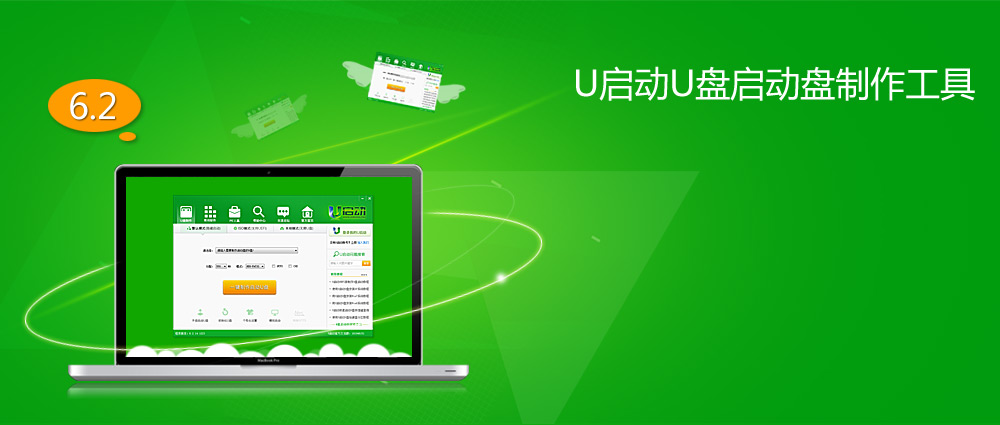
【基本介绍】
1.告别繁琐,简单易用,一盘两用,携带方便!不需要任何技术基础,一键制作,自动完成制作,平 时当U盘使用,需要的时候就是修复盘,完全不需要 光驱和光盘,携带方便。电脑应急,工具齐全,最给力的帮手!
2.写入保护,防止病毒侵袭,读写速度快,安全稳固!
U盘是病毒传播的主要途径之一,U启动采用写入保护技术,彻底切断病毒传播途径.光盘和光驱系机械产品,容易划伤和损坏;U盘可达5万次读写次数,高速传输,整个过程不到10分钟.
3.自由更换系统,方便快捷,全面兼容新旧配置!
自制引导盘光驱无法更新系统,U启动用户可以自由替换系统,支持GHOST与原版安装,方便快捷安装.支持双显卡笔记本进PE引导,防蓝屏新技术,旧电脑智能加速,进PE缩短为2分钟.
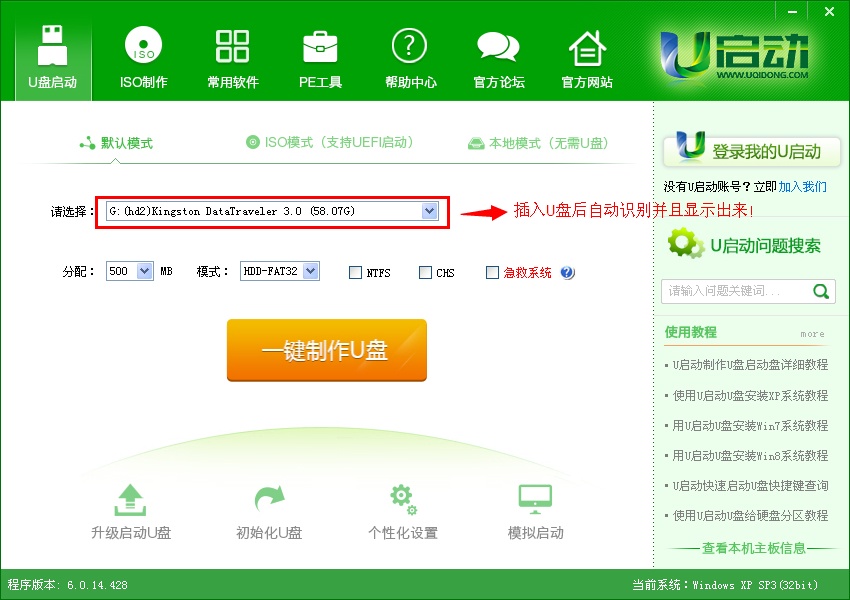
【软件特色】
1、告别繁琐,简单易用,一盘两用,携带方便!不需要任何技术基础,一键制作,自动完成制作,平时当U盘使用,需要的时候就是修复盘,完全不需要光驱和光盘,携带方便。电脑应急,工具齐全,最给力的帮手!2、写入保护,防止病毒侵袭,读写速度快,安全稳固!
U盘是病毒传播的主要途径之一,U启动采用写入保护技术,彻底切断病毒传播途径.光盘和光驱系机械产品,容易划伤和损坏;U盘可达5万次读写次数,高速传输,整个过程不到10分钟.
3、自由更换系统,方便快捷,全面兼容新旧配置!
自制引导盘光驱无法更新系统,U启动用户可以自由替换系统,支持GHOST与原版安装,方便快捷安装.支持双显卡笔记本进PE引导,防蓝屏新技术,旧电脑智能加速,进PE缩短为2分钟.
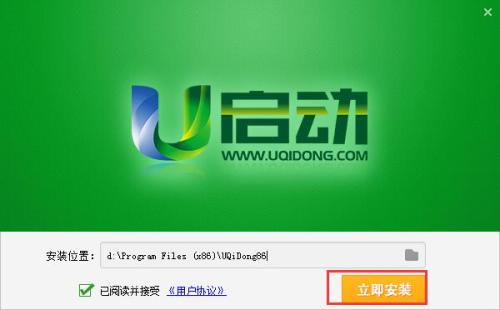
【使用教程】
安装首先从本网站进行下载,下载完成后,运行安装程序,点击”立即安装“即可开始默认安装。
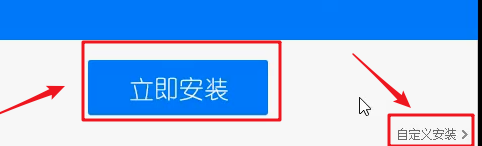
如果需要设置安装路径,可以点击右下角的“自定义安装”。在这里可以根据需要设置软件安装的路径。设置好后,等待安装完成即可。
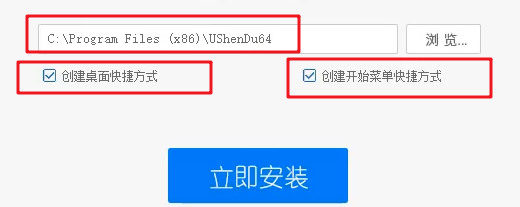

三、制作U盘启动盘
插入U盘,运行程序就可以制作启动盘了,不需要做过多设置,这里使用的UEFI版,有3点简要说明一下。
1、选择U盘设备,默认会自识别,如果有多个U盘,需要自己选择
2、U盘分区选择“兼容性”。
3、如果是UEFI启动的电脑,则要勾选UEFI。
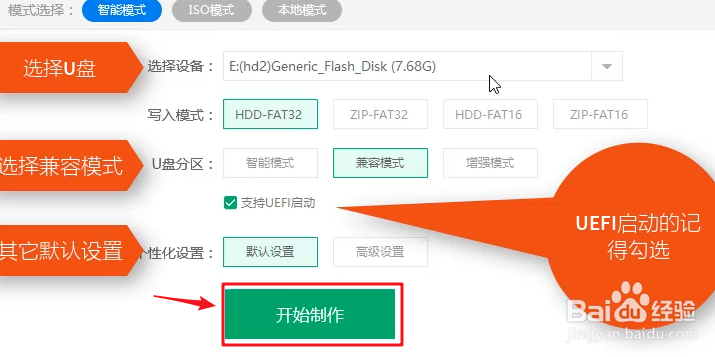
设置完成后,点击“开始制作”即可开始制作U盘启动盘,制作u盘启动盘前,如果U盘中有很重要的数据,一定记得备份,因为制作过程中会清空U盘所有数据。
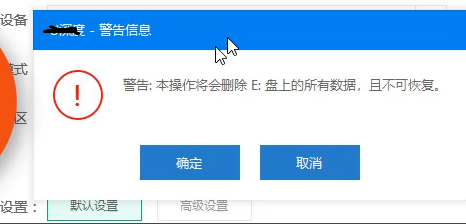
制作完成后,会提示用户进行模拟测试。
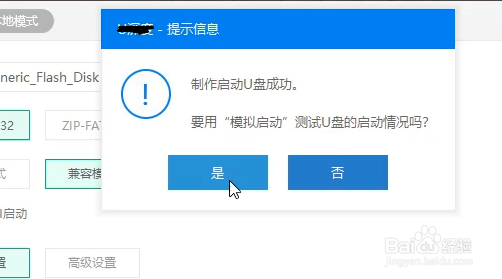
测试效果如下图所示。

四、记得向U盘复制操作系统镜像
上面只是制作好了U盘启动盘,里面是没有操作系统的,制作完成后,需要用户自己手动将自己要安装的操作系统镜像,复制到U盘中,U盘中有两个文件夹,GHO保存以.gho的操作系统镜像,此类镜像是ghost备份的,ISO文件夹保存.iso后缀的镜像文件。复制到U盘里才可以安装系统的。
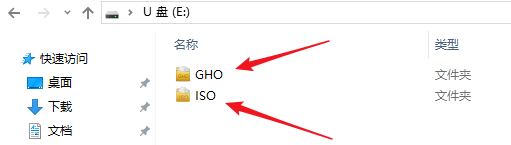
使用
下图所示为下载好的u启动软件:
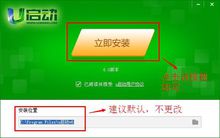
双击下载好的u启动安装程序,将u启动安装到电脑。(注意:我们下载到的属于是u启动的安装程序,需要先将其安装到电脑磁盘。)

安装过程如下三张例图:
第二步:插入U盘并一键制作u盘启动盘
1.打开主程序后,我们将事先准备好的u盘插入到电脑USB插口,此时u启动主程序将会自动识别到u盘的详细信息,并且显示出来!如下图所示:
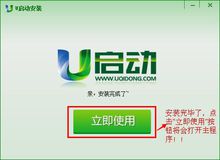

制作前须知:a、由于本程序涉及对u盘的读写操作,部分安全相关软件可能
会误报或者阻止,建议在制作启动u盘前暂时关闭安全相关软件,以免造成制作失败!
b、由于制作启动u盘会对u盘进行格式化操作,那么我们先查看u盘内是否有存储重要的资料,如果有那么请先将u盘内的重要资料转移到其他磁盘,然后再进行操作!
2.确认一切准备就绪后,点击“一键制作U盘”按钮,将会弹出一个信息提示框,如下图所示:
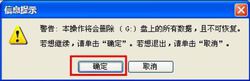
继续点击“确定”按钮,则开始制作u盘启动盘!
整个过程均为自动化完成,直至制作成功,整个过程大
概需要花费1-3分钟的时间,我们只需耐心等待其完成即可!
过程包括:数据准备-初始化u盘-写入相关数据-自动拔插u盘,如下几张例图所示:
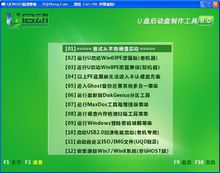
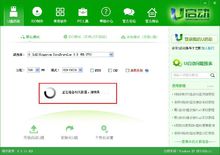
自动完成上述过程后,那么u启动u盘则制作成功了!最后会弹出一个是否模拟测试的窗口,正如下图所示:
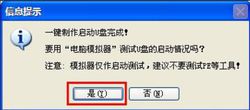
如果我们想看下启动u盘是否制作成功,那么可以点击“是(Y)”按钮进行测试!则进入模拟测试的界面,该模拟只供测试是否成功,建议大家看到如下界面后则关闭即可,不要测试功能!!
到此,u启动u盘启动盘就已经制作完成了,接下来我们需要做的就是如何使用u启动u盘装系统了
【更新日志】
v3.0更新说明:
主程序功能调整和增加:
1.只需轻松一键,即可制作U盘启动盘!
2.ISO有引导镜像制作、ISO镜像写入U盘以及ISO镜像刻录到光盘功能(均为一键制作)!
3.“本地模式”功能,可将U启动直接安装到本地系统盘,启动方式可选择性(系统菜单和热键启动两种模式)支持一键安装以及一键卸载,还可任意设置启动密码!
4.PE工具栏,方便用户下载常用的PE维护工具,U盘启动制作完毕后将自动在U盘新建“我的工具”文件夹,方便用户存放下载的PE工具!
5.去除微型PE系统升级Win7PE系统为Win8PE系统,真正实现极速启动PE。
6.驻驻U盘启动制作工具,只要是U启动制作的启动U盘,就可以脱离主程序驻U盘安装本地模式和克隆U盘!
7.制作启动U盘后自动创建GHO目录和我的工具目录功能
数据部分增加修正和优化:
1.在2.0版本的前提下进行了大量的细节优化!
2.优化ISO制作启动U盘过程中数据的读取和写入功能!
3.优化刻录ISO模式拥有自动判断是否有刻录机功能的准确性,以免防止误导用户
4.优化转换NTFS前自动拔插U盘功能,最大程度地避免转换失败!
5.优化“PE智能安装系统”工具的识别ISO镜像功能,能够在优先识别U盘里面ISO镜像的同时,实现马上提取GHO文件的速度和准确性!
6.新增WinPE下安装原版系统时右键加载镜像为虚拟磁盘功能!(2.0版本未有此功能)
7.再次修正PE智能安装器托盘的扩展工具“重建主引导记录(MBR)”,GHOST后不能进系统可用来修复
8.优化修正“模拟器”获取磁盘号的代码
v2.0
更新说明:
主程序功能调整和增加:
1.新增ISO有引导镜像制作、ISO镜像写入U盘以及ISO镜像刻录到光盘功能(均为一键制作);
2.新增“本地模式”功能,可将U启动直接安装到本地系统盘,启动方式可选择性(系统菜单和热键启动两种模式)支持一键安装以及一键卸载,还可任意设置启动密码;
3.新增PE工具栏,方便用户下载常用的PE维护工具,U盘启动制作完毕后将自动在U盘新建“我的工具”文件夹,方便用户存放下载的PE工具;
4.去除微型PE系统升级Win7PE系统为Win8PE系统,真正实现极速启动PE;
5.新增驻驻U盘启动制作工具,只要是U启动制作的启动U盘,就可以脱离主程序驻U盘安装本地模式和克隆U盘;
6.增加制作启动U盘后自动创建GHO目录和我的工具目录功能。
数据部分增加修正和优化:
1.部分细节的微调以及优化;
2.ISO制作启动U盘默认为“高端隐藏”有利于更好的保护U盘数据;
3.刻录ISO模式拥有自动判断是否有刻录机功能,以免防止误导用户;
4.新增转换NTFS前自动拔插U盘功能,尽可能的避免转换失败;
5.优化“PE智能安装系统”工具的dsptw些命令和UltraISO的隐藏写入磁盘映像冲突问题;
6.修正“PE智能安装系统”工具运行后识别镜像文件以及GHO文件偶尔会出现空白的问题;
7.优化PE智能安装器托盘的扩展工具“重建主引导记录(MBR)”,GHOST后不能进系统可用来修复;
8.重新更换“模拟器”获取磁盘号的代码;
9.优化主程序获取磁盘号的代码;
10.新增PE智能安装器GPT磁盘支持;
11.新增PE智能安装器64位ISO搜索和加载虚拟光驱的支持;
12.新增PE智能安装器多系统判断并在列表标记;
13.新增自动检查U盘主引导记录(MBR)功能,MBR被破坏即显现该功能按钮,U盘用一段时间后不能启动可尝试修复,免去重新制作的麻烦;
14.调整优化智能安装器分区信息获取功能;
15.大幅调整启动文件目录结构,适应新版本部署和更新的需要;
16.移除超微PE和win7PE,添加全新的win8PE,原生支持USB3.0;
17.更新03pe和win8pe磁盘控制器驱动,兼容更多新机型;
18.优化PE启动和内核加载代码,win8pe和03pe共用扩展外置;
19.修正了PE文件关联和部分启动菜单错误;
20.更新和增删部分PE工具和DOS工具,全新打包大部分PE工具。

